So überprüfen und zeigen Sie Ihre Kaufhistorie auf Steam an
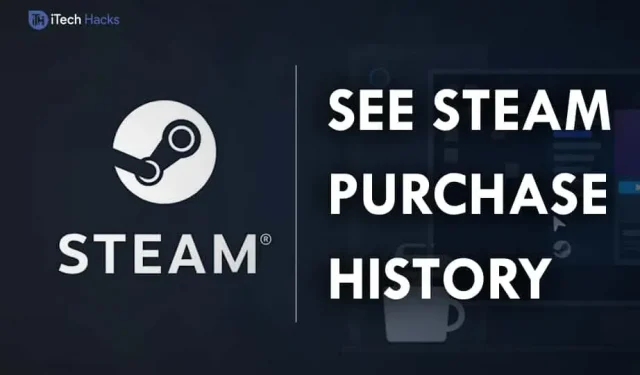
Anzeigen des Steam-Kaufverlaufs: Die meisten Spieler sind mit Steam vertraut und müssen es mehrmals verwendet haben, um Spiele zu kaufen und seine Community-Funktionen zu nutzen. Hier haben wir zwei Möglichkeiten veröffentlicht, wie Sie Ihre Kaufhistorie auf Steam anzeigen können.
Für diejenigen, die Steam nicht kennen: Es handelt sich um eine von Valve entwickelte Vertriebsplattform für digitale Videospiele. Es bietet seinen Benutzern Funktionen wie digitale Rechteverwaltung, Video-Streaming, Social-Media-Dienste usw.
Die meisten Leute behalten nicht den Überblick über das Geld, das sie für Spielekäufe und In-App-Käufe auf Steam ausgeben. Steam verfolgt jedoch jede Aktivität jedes Kontos. So können Sie dort ganz einfach Ihre Kaufhistorie einsehen.
Welche Informationen werden auf Steam gespeichert?
Ihre Steam-Kaufhistorie enthält das genaue Kaufdatum, einen Artikelabschnitt, der alle gekauften Artikel auflistet, und den Gesamtbetrag, den Sie Ihrem Steam-Guthaben hinzugefügt und verwendet haben.
Wie kann die Steam-Kaufhistorie nützlich sein?
Sie können Ihre Steam-Kaufhistorie als Kaufnachweis verwenden, wenn nach der Bezahlung eines Spiels oder einer anderen Funktion Schwierigkeiten auftreten.
Sie können damit feststellen, ob Sie zu viel gezahlt haben, und als Nachweis dafür dienen, dass Sie Anspruch auf eine Rückerstattung haben.
Hier finden Sie eine Anleitung, mit der Sie Ihre Steam-Kaufhistorie anzeigen können.
So zeigen Sie Ihre Kaufhistorie auf Steam an
Bevor Sie diese Methode nutzen können, müssen Sie über ein Steam-Konto verfügen und einige Einkäufe darüber getätigt haben.
Sie können dieser Methode auch dann folgen, wenn Sie noch keine Einkäufe getätigt haben. Aber Sie werden keine Geschichte finden.
Schritt 1: Starten Sie einen Webbrowser auf Ihrem Gerät und gehen Sie zu https://store.steampowered.com/about.
Schritt 2. Melden Sie sich bei Ihrem Steam-Konto an, indem Sie Ihre Anmeldedaten eingeben.
Schritt 3. Klicken Sie als Nächstes auf Ihr Profil in der oberen rechten Ecke der Startseite.
Schritt 4: Klicken Sie in den auf Ihrem Bildschirm angezeigten Optionen auf „Kontoinformationen“.
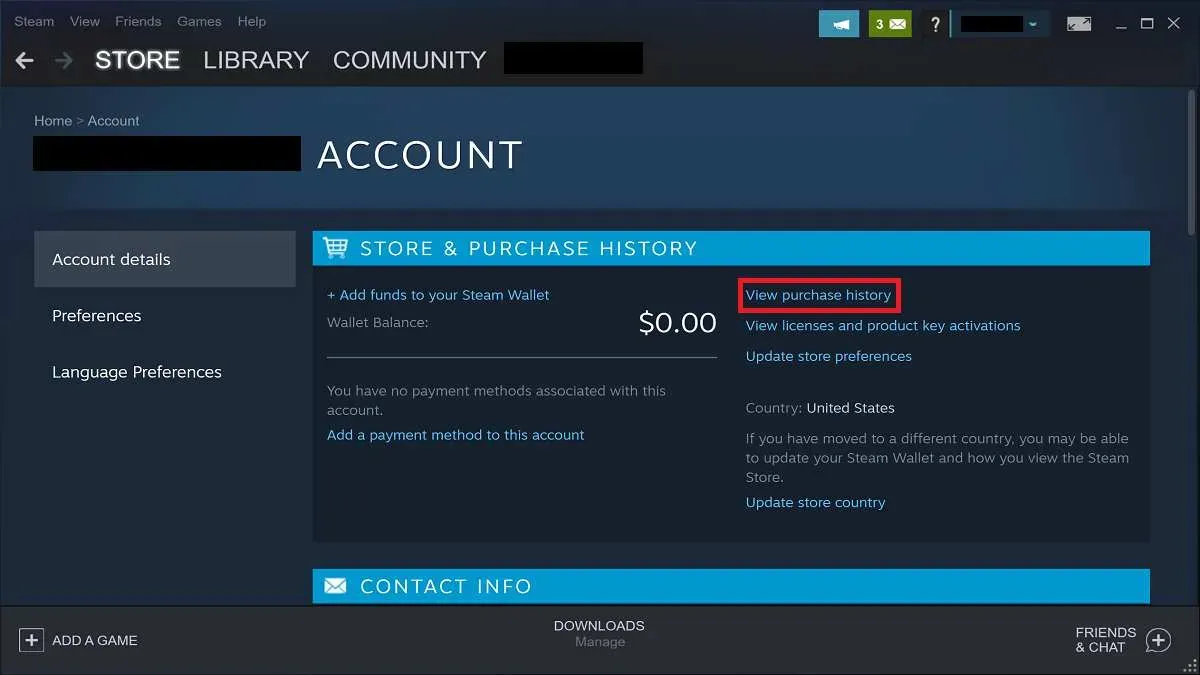
Auf einer neuen Seite erscheint eine Liste mit allen Details Ihres Kaufs. Sie können damit jeden Einkauf bewerten, den Sie über Ihr Konto bei Steam tätigen.
Darüber hinaus können Sie auf jeden Ihrer Einkäufe klicken, um detailliertere Informationen dazu anzuzeigen.
Abschluss:
Auf diese Weise können Sie Ihre Steam-Kaufhistorie einsehen und den Überblick über alle Ihre Einkäufe behalten. Der Prozess ist recht einfach, aber neu. Sie können mit der ersten Methode beginnen und mit den folgenden Methoden fortfahren, bis Sie Ihren Steam-Kaufverlauf einsehen dürfen. Wenn Sie Fragen zu diesem Thema haben, teilen Sie uns dies bitte im Kommentarbereich unten mit.


Schreibe einen Kommentar